Provisioning de ressources externes
Cette section détaille le processus de provisioning actuel et plus précisément :
 Pour assigner une ressource externe à un utilisateur
Pour assigner une ressource externe à un utilisateur
Utilisez les étapes suivantes pour assigner une ressource externe à un utilisateur :
Remarque –
Pour assigner des ressources externes, vous devez avoir la capacité Administrateur de ressources.
-
Cliquez sur Comptes -> Lister les comptes puis sur le nom de l'utilisateur dans la page qui s'affiche.
-
Lorsque la page Éditer l’utilisateur s'affiche, cliquez sur l'onglet Ressources.
-
Localisez la ressource externe dans la liste Ressources disponibles d'Assignation de ressource individuelle, déplacez-la dans la liste Ressources actuelles puis cliquez sur Enregistrer.
Figure 5–19 Page Éditer l'utilisateur
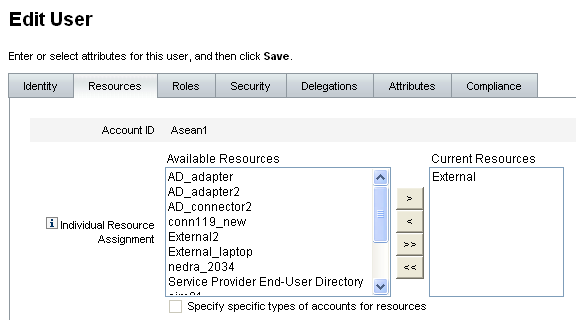
Identity Manager crée une tâche de provisioning et vous envoie un message indiquant quel en est le propriétaire. N'oubliez pas qu'un ou plusieurs approvisionneurs ont été définis, en utilisant la Règle pour les approvisionneurs, lors de la configuration de la page de notification des approvisionneurs pour cette ressource.
Identity Manager avertit également les approvisionneurs qu'ils ont une demande en attente en utilisant un e-mail ou un ticket Remedy.
Remarque –Comme avec d'autres ressources, vous pouvez définir des approbateurs, lesquels pourront approuver ou rejeter les demandes. Vous devez définir des approvisionneurs mais ceux-ci n'approuvent pas ni ne rejettent les requêtes : ils se limitent à terminer ou ne pas terminer pas les tâches.
-
Cliquez sur OK pour revenir à la page Comptes Lister les comptes. Vous remarquerez qu'un sablier s'affiche en regard du nom de l'utilisateur, dans l'icône d'élément de travail, pour indiquer que la demande est en attente.
 Pour répondre à une demande de provisioning de ressource externe
Pour répondre à une demande de provisioning de ressource externe
Lorsqu'une demande de provisioning est générée, elle interrompt le processus de provisioning jusqu'à ce qu'un approvisionneur termine le provisioning manuel ou marque la demande comme non effectuée ou le délai d'attente comme dépassé. Identity Manager contrôle ces réponses du provisioning.
Comme avec tout autre élément de travail, vous pouvez examiner l'ensemble de vos demandes de provisioning de ressources externes depuis l'onglet Éléments de travail -> Demandes de provisioning.
Vous répondez aux demandes de provisioning comme suit :
-
Cliquez sur les onglets Éléments de travail > Demandes de provisioning pour ouvrir la page En attente de provisioning.
Figure 5–20 Page En attente de provisioning
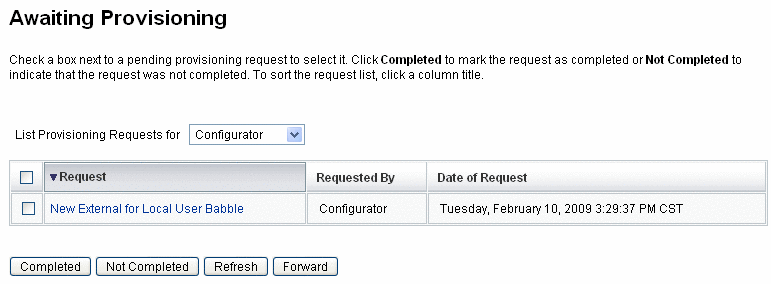
-
Localisez et sélectionnez la demande de provisioning en attente.
-
En option, vous pouvez ouvrir votre e-mail de demande de provisioning, cliquer sur un lien défini dans le Modèle de demande de provisioning et vous connecter pour afficher une page contenant les détails de la demande de provisioning.
Cette page vous permet de mettre à jour tout attribut demandé de façon à refléter avec précision ce qui a été provisionné pour l'utilisateur. Par exemple, si l'utilisateur a demandé un ordinateur portable Sony, mais que ce modèle n'était pas disponible, vous pouvez mettre la page à jour avec le modèle effectivement provisionné.
Figure 5–21 Demande de provisioning d'un nouvel ordinateur portable
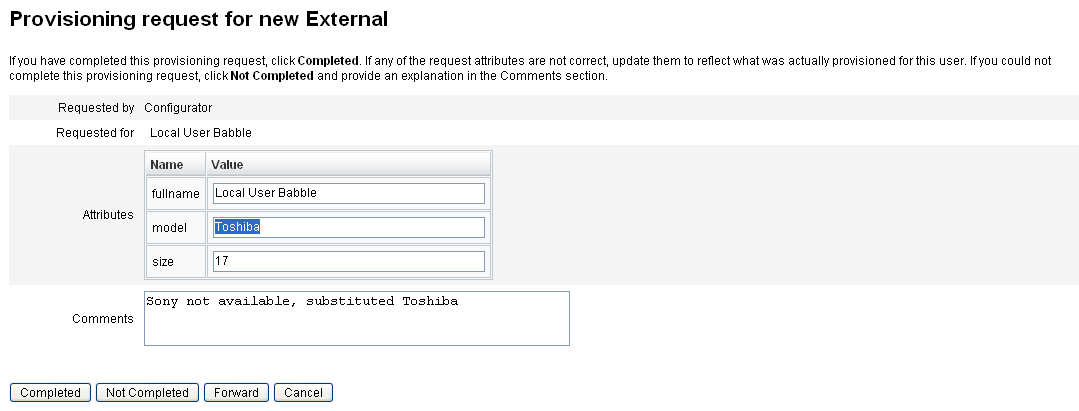
-
Cliquez sur l'un des boutons suivants pour traiter la demande :
-
Si vous pouvez provisionner la ressource, cliquez sur Terminé(e).
Identity Manager met à jour les attributs de compte de ressources externes de l'utilisateur pour indiquer qu'il a effectivement été provisionné, supprime l'indicateur d'état en attente de provisioning et termine l'élément de travail de demande de provisioning mis à jour.
Selon la configuration, Identity Manager avertit également le demandeur que la demande de provisioning a été effectuée en utilisant le modèle d'e-mail configuré à cette fin.
-
Si vous ne pouvez pas provisionner la ressource, précisez le motif et cliquez sur Non terminé(e).
Lorsque vous marquez une requête comme Non terminé(e) :
-
L'utilisateur n'est pas provisionné à la ressource externe.
-
La ressource externe reste assignée à l'utilisateur.
-
Une icône jaune indiquant qu'une mise à jour s'impose pour l'utilisateur s'affiche à proximité du nom de ce dernier.
Si l'utilisateur est édité, un message d'erreur s'affiche indiquant qu'il est impossible de trouver l'utilisateur dans la ressource externe.
-
Selon la configuration, Identity Manager avertit également le demandeur en utilisant le modèle d'e-mail configuré à cette fin.
-
-
Si vous ne pouvez pas provisionner la ressource, vous pouvez aussi cliquer sur Transférer pour transférer la demande à un tiers.
Une fois que l'élément de travail de demande de provisioning est effectué ou non effectué, Identity Manager efface l'état En attente de la ressource externe assignée et aucune mise à jour n'a lieu sur le magasin de données des ressources externes.
La ressource s'affiche dans la liste des ressources assignées de l'utilisateur et dans celle des comptes de ressources actuels, avec l'ID de compte de l'utilisateur sur cette ressource.
Remarque –Si l'approvisionneur assigné ne répond pas à une demande de provisioning avant le délai d'attente spécifié, Identity Manager annule l'élément de travail de demande de provisioning associé.
-
Réassignation des demandes de provisioning
-
Si vous avez spécifiez un délai d'attente lors de la configuration de la page de notification de l'approvisionneur et qu'une demande de provisioning dépasse le délai d'attente, Identity Manager effectue l'une des actions suivantes :
-
Si vous avez spécifié une Règle de signalisation à un approvisionneur, Identity Manager l'utilisera pour déterminer l'approvisionneur suivant et réassignera la demande à cet approvisionneur.
-
Si vous n'avez pas spécifié de Règle de signalisation à un approvisionneur, Identity Manager signale la demande au Configurator. En l'absence de Configurator, la demande est classée comme « not complete » (non terminée) à l'expiration du délai d'attente.
-
-
Si vous laissez le champ du délai d'attente de signalisation vide ou y indiquez un zéro, Identity Manager ne signalera jamais la demande.
Délégation des demandes de provisioning
Vous pouvez déléguer les éléments de travail de provisioning externe comme toutes les autres demandes de provisioning. Pour plus d'informations et les instructions, voir Délégation des éléments de travail.
- © 2010, Oracle Corporation and/or its affiliates
